| [System Environment] | |||||||||||
Windows XP Modeの仮想マシンの終了方法を変更する
|
|||||||||||
|
|||||||||||
| 解説 |
Windows 7で利用できるWindows XP Modeは、Windows Virtual PCという仮想化実行環境上で、Windows XP SP3というゲストOSを動作させたものである。過去のアプリケーションなどを動作させるために提供されている。詳細については関連記事を参照していただきたい。
Windows XP Modeの仮想マシンを実行後、終了しようとしてウィンドウを閉じても(ウィンドウ右上の[×]マークをクリックする)、デフォルトでは休止状態になるだけで(「コンピュータの状態」が「休止状態」になっている)、仮想マシンが終了することはない。
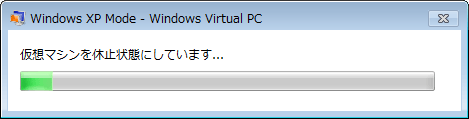 |
| 仮想マシンが休止状態へ移行する |
| Windows XP Modeの仮想マシンのウィンドウをクローズすると、デフォルトではこのようなダイアログが表示され、シャットダウンではなく、休止状態へ移行する。 |
休止状態のままでは、仮想マシンのメモリは解放されず、ホストOSが利用できるメモリは減少したままである。従来のVirtual PC 2007で仮想マシンを利用している場合のように、終了時に問い合わせダイアログが出たり、自動でシャットダウンしてくれる方が便利なことも多いだろう。
このようになるのは、Windows XP Modeの仮想マシンの設定がデフォルトでは休止状態になるように設定されているからである。本TIPSではこれを変更する方法を紹介する。
| 操作方法 |
|
Windows XP Modeの仮想マシンの終了方法設定を変更するには、[スタート]メニューの[すべてのプログラム]−[Windows Virtual PC]−[Windows Virtual PC]アイコンを選択する。もしくは実行中のWindows XP Modeのウィンドウで、[ツール]ニューの[設定]を選択してもよい(関連記事も参照のこと)。
 |
||||||
| Windows XP Modeの設定を変更する | ||||||
| Windows XP Modeの仮想マシンの設定を変更するには、[スタート]メニューの[すべてのプログラム]−[Windows Virtual PC]−[Windows Virtual PC]アイコンを選択する。するとこのようなエクスプローラ画面が表示される。 | ||||||
|
設定画面にある[閉じる]項目を変更する。
終了方法には、デフォルトの休止状態以外に次の2つがあるので、どちらかに変更する。
■終了方法:「シャットダウン」
これはシャットダウン要求を仮想マシンに通知するモードである。仮想マシンは(ハングアップしているのでなければ)、通常のシャットダウン・シーケンスを開始し、最終的には仮想マシンは電源オフの状態になる。
|
■終了方法:「オフにする」
これは仮想マシンをいきなり電源オフにするモードである。現実のPCでいえば、いきなり電源コードを引き抜くのと同じ状態になる。場合によってはファイル・システムが壊れたり、その後のプログラムの実行などに支障が発生する可能性が高い。これを利用する場合は、復元ディスクの機能も有効にして、元の状態へ戻すようにするべきだろう。復元ディスクの使い方については関連記事を参照していただきたい。復元ディスクが有効ならば、いきなりオフにしても問題ない。復元ディスクを有効にした時点に戻るだけだからだ。
なお、この終了方法を変更しても、シームレス・モード(Windows XP Mode上のアプリケーションが、ホスト側のWindows 7のデスクトップ上へ直接表示されるモード。RemoteAppモードともいう。TIPS「Windows 7のXP ModeでIE6/IE7を実行する」参照)でアプリケーションを利用している場合には影響はない。なぜなら、そのような状態で利用しているWindows XP Modeのアプリケーションを終了させても(ウィンドウをクローズしても)、仮想マシン自体は実行中のままバックグラウンドで待機しているからだ。仮想マシンが終了するわけではないので、終了方法の影響は受けない。
終了方法として[操作のプロンプト](先の画面の![]() )を選択すると、終了時に次のような問い合わせのダイアログが表示されるようになる。適切なものを選択して終了させればよい。
)を選択すると、終了時に次のような問い合わせのダイアログが表示されるようになる。適切なものを選択して終了させればよい。![]()
 |
||||||
| 終了方法の選択 | ||||||
| 終了時に手動で選択するようにしておくと、このようなダイアログが表示されるので、適切なものを選択する。[キャンセル]すると終了操作を中止し、継続して使用することができる。 | ||||||
|
この記事と関連性の高い別の記事
- Windows XP Modeの仮想マシンの設定を変更する(TIPS)
- Windows XP Modeを再インストールする(TIPS)
- Windows Virtual PCで新しい仮想マシンを作成する(TIPS)
- Windows 7のXP ModeでIE6/IE7を実行する(TIPS)
- 仮想化支援機能がないプロセッサでWindows XP Modeを動かす(TIPS)
このリストは、デジタルアドバンテージが開発した自動関連記事探索システム Jigsaw(ジグソー) により自動抽出したものです。

| 「Windows TIPS」 |
| 「Windows XP→Windows 7移行支援記事集」 |
- Azure Web Appsの中を「コンソール」や「シェル」でのぞいてみる (2017/7/27)
AzureのWeb Appsはどのような仕組みで動いているのか、オンプレミスのWindows OSと何が違うのか、などをちょっと探訪してみよう - Azure Storage ExplorerでStorageを手軽に操作する (2017/7/24)
エクスプローラのような感覚でAzure Storageにアクセスできる無償ツール「Azure Storage Explorer」。いざというときに使えるよう、事前にセットアップしておこう - Win 10でキーボード配列が誤認識された場合の対処 (2017/7/21)
キーボード配列が異なる言語に誤認識された場合の対処方法を紹介。英語キーボードが日本語配列として認識された場合などは、正しいキー配列に設定し直そう - Azure Web AppsでWordPressをインストールしてみる (2017/7/20)
これまでのIaaSに続き、Azureの大きな特徴といえるPaaSサービス、Azure App Serviceを試してみた! まずはWordPressをインストールしてみる
|
|







